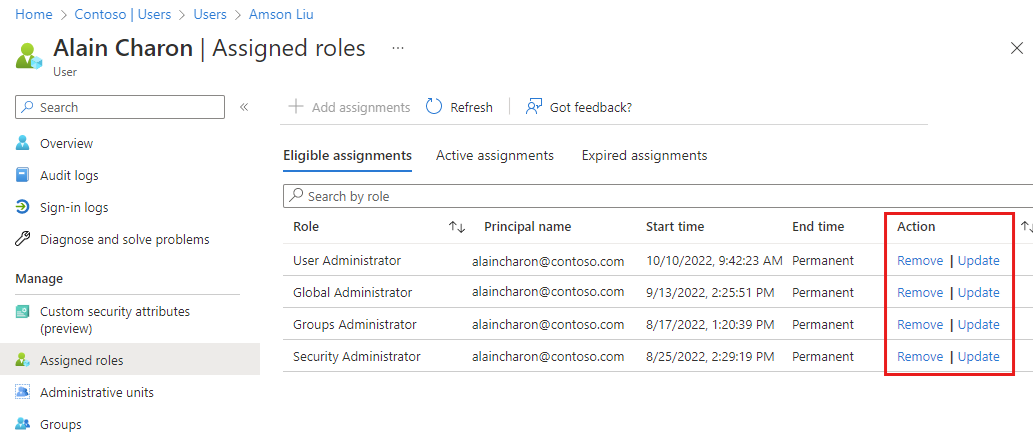Az erőforrások kezelésének lehetősége a szükséges engedélyeket biztosító szerepkörök hozzárendelésével adható meg. A szerepkörök egyéni felhasználókhoz vagy csoportokhoz rendelhetők. A Teljes felügyelet vezérelvekkel való összhangban a Just-In-Time és a Just-Enough-Access szabályzatokat használhatja szerepkörök hozzárendelésekor.
Felhasználói szerepkörök hozzárendelése a Microsoft Entra-azonosítóval
Előfeltételek
Mielőtt szerepköröket rendel a felhasználókhoz, tekintse át az alábbi Microsoft Learn-cikkeket:
Szerepkörök hozzárendelése
A szerepkör-hozzárendelés folyamatának két fő lépése van. Először válassza ki a hozzárendelni kívánt szerepkört. Ezután módosíthatja a szerepkör beállításait és időtartamát. A jogosult szerepkörök hozzá vannak rendelve egy felhasználóhoz, de a felhasználónak igény szerinti emelt szintűnek kell lennie a Privileged Identity Management (PIM) használatával. A PIM használatáról további információt a Privileged Identity Management című témakörben talál.
Tipp.
A cikkben szereplő lépések a portáltól függően kissé eltérhetnek.
Jelentkezzen be a Microsoft Entra felügyeleti központba kiemelt szerepkörként Rendszergazda istratorként.
Keresse meg az Identitás>Felhasználók>Minden felhasználó elemet.
Keresse meg és válassza ki a szerepkörhöz hozzárendelni kívánt felhasználót.
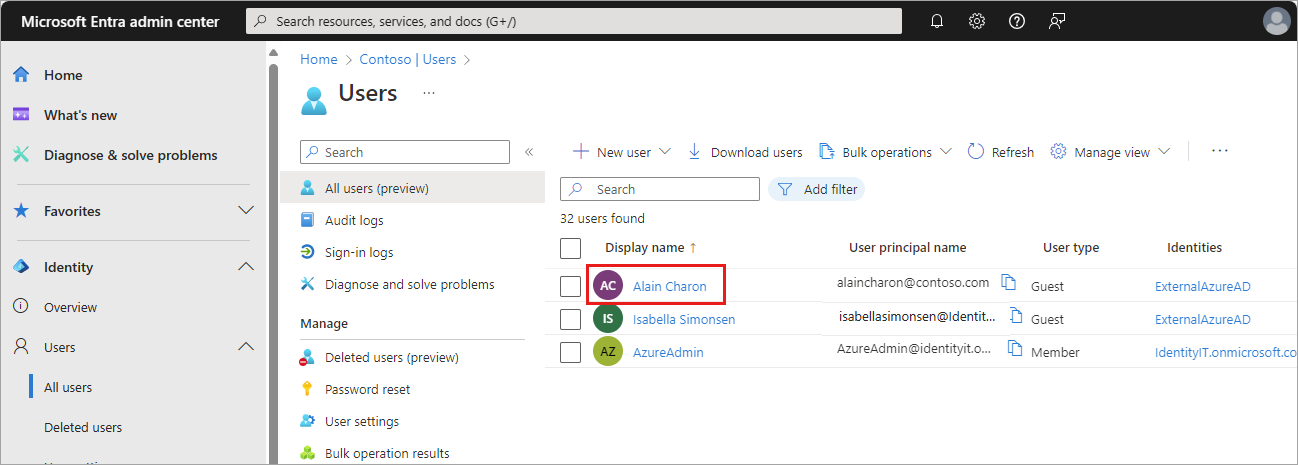
Válassza a Hozzárendelt szerepkörök lehetőséget az oldalmenüben, majd válassza a Hozzárendelések hozzáadása lehetőséget.
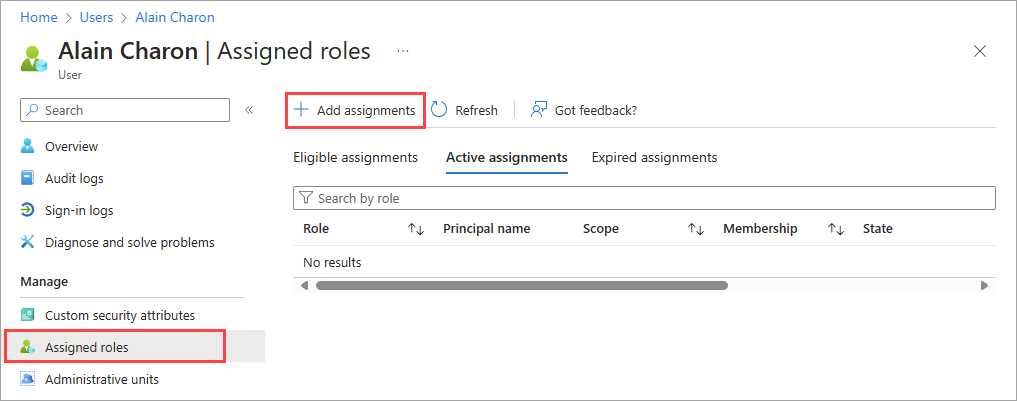
Válasszon ki egy hozzárendelni kívánt szerepkört a legördülő listából, és válassza a Tovább gombot.
Válasszon ki egy hozzárendeléstípust.
A szerepköröket jogosultként vagy aktívként is hozzárendelheti.
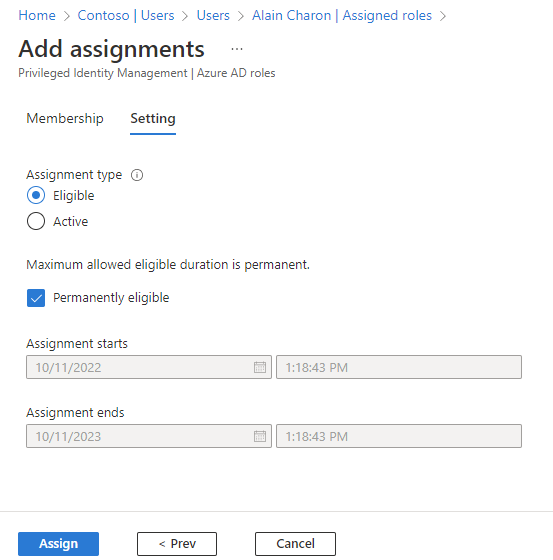
Hagyja bejelölve a Véglegesen jogosult beállítást, ha a szerepkörnek mindig elérhetőnek kell lennie a felhasználó felemeléséhez.
Ha törli a jelölőnégyzet jelölését, megadhatja a szerepkör-jogosultság dátumtartományát.
Válassza a Hozzárendelés gombot.
A hozzárendelt szerepkörök a felhasználó társított szakaszában jelennek meg, így a jogosult és az aktív szerepkörök külön jelennek meg.
Szerepkörök frissítése
Módosíthatja egy szerepkör-hozzárendelés beállításait, például úgy, hogy egy aktív szerepkör jogosulttá változzon.
Keresse meg az Identitás>Felhasználók>Minden felhasználó elemet.
Keresse meg és válassza ki azt a felhasználót, aki a szerepkörét frissíti.
Válassza a Hozzárendelt szerepkörök lehetőséget az oldalmenüben, majd válassza a Jogosult vagy az Aktív hozzárendelések lehetőséget.
Válassza a módosítani kívánt szerepkör Frissítés hivatkozását.
Szükség szerint módosítsa a beállításokat, és válassza a Mentés gombot.
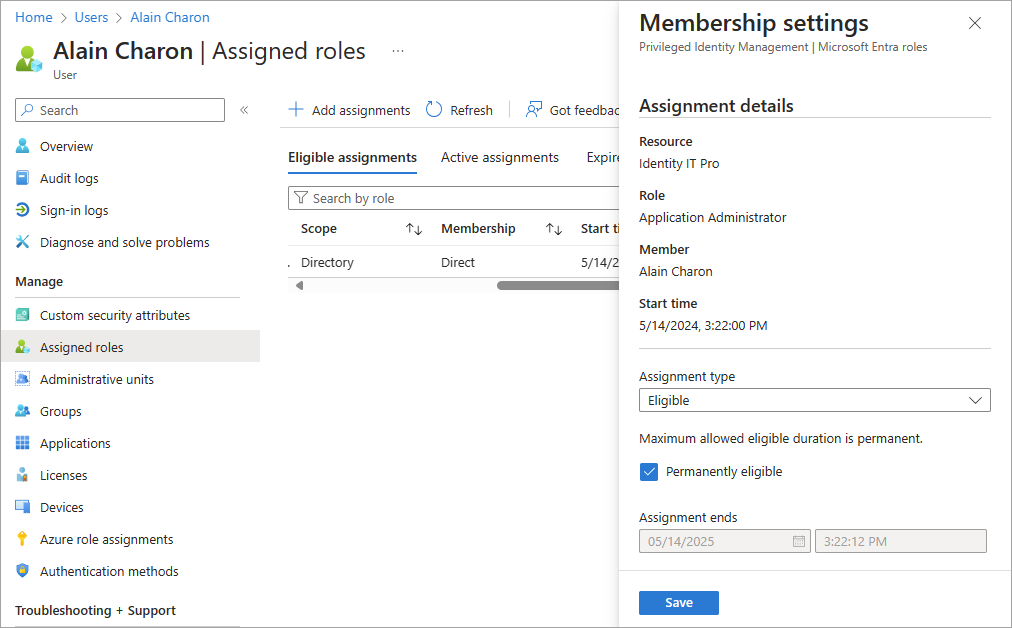
Szerepkörök eltávolítása
A szerepkör-hozzárendeléseket eltávolíthatja a kijelölt felhasználó Rendszergazda istrative szerepköreinek lapjáról.
Keresse meg az Identitás>Felhasználók>Minden felhasználó elemet.
Keresse meg és jelölje ki azt a felhasználót, aki eltávolítja a szerepkör-hozzárendelést.
Lépjen a Hozzárendelt szerepkörök lapra, és válassza az eltávolítani kívánt szerepkör Eltávolítás hivatkozását. Erősítse meg a módosítást az előugró üzenetben.
Visszajelzés
Hamarosan elérhető: 2024-ben fokozatosan kivezetjük a GitHub-problémákat a tartalom visszajelzési mechanizmusaként, és lecseréljük egy új visszajelzési rendszerre. További információ: https://aka.ms/ContentUserFeedback.
Visszajelzés küldése és megtekintése a következőhöz: